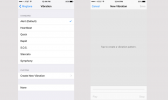Дакле, савладали сте своју омиљену Свитцх игру и спремни сте да преносите своје вештине у свет. Ако нисте сигурни како тачно да урадите ово, саставили смо основно објашњење како се преноси уживо на Нинтендо Свитцх. Процес се мало разликује између платформи, тако да смо изложили посебна упутства за ИоуТубе, Твитцх и Фацебоок. Ако сте упознати са платформом и само желите да правилно повежете свој Свитцх, имамо упутства корак по корак и за то.
Садржај
- Како да стримујете на Нинтендо Свитцх-у
- Подешавање вашег Нинтендо Свитцх-а за стримовање
- Како преносити Нинтендо Свитцх уживо на Твитцх-у
- Како преносити Нинтендо Свитцх уживо на ИоуТубе-у
- Како преносити Нинтендо Свитцх уживо на Фејсбуку
Препоручени видео снимци
Умерено
30 минута
Нинтендо Свитцх
Нинтендо Свитцх прикључна станица
Спољни монитор или ТВ
Лаптоп или ПЦ
Картица за снимање
интернет конекција
Имајте на уму да стриминг уживо функционише само са обичним Нинтендо Свитцх-ом. Свитцх Лите не може да емитује видео на спољни екран, тако да не можете да га повежете са картицом за снимање. Постоји много различитих апликација за емитовање које подржавају стриминг, али овај водич се фокусира на ОБС — бесплатну платформу за стриминг отвореног кода.
Додатна литература
- Најбоље Нинтендо Свитцх игре
- Најбоље индие игре на Нинтендо Свитцх-у
- Нинтендо Свитцх вс. Свитцх Лите
Како да стримујете на Нинтендо Свитцх-у
Пре него што кренете у коров, ево прегледа како да стримујете на Нинтендо Свитцх-у.
Корак 1: Прикључите свој Нинтендо Свитцх и повежите ХДМИ кабл између њега и улаза ваше картице за снимање.
Корак 2: Помоћу другог ХДМИ кабла повежите излаз своје картице за снимање на ТВ или монитор.
Повезан
- Како поново мапирати дугмад контролера на Нинтендо Свитцх-у
- Преко 150 Нинтендо Свитцх игара снижених за Приме Даи 2023
- Најбоље игре за журке за Нинтендо Свитцх
Корак 3: Повежите картицу за снимање са рачунаром помоћу УСБ кабла.
4. корак: Покрените ОБС и повежите своју жељену платформу за стриминг преко Подешавања мени.
5. корак: Конфигуришите своју сцену додавањем картице за снимање и свих преклапања које желите.
Корак 6: Кликните Започните стримовање да иде уживо.
Подешавање вашег Нинтендо Свитцх-а за стримовање
Прво, требаће вам а Свитцх, прикључну станицу за прекидач, екстерни монитор или ТВ, рачунар за повезивање на интернет и картицу за снимање — у овом случају, одлучили смо да користимо Разер Рипсав.
Корак 1: Подесите Нинтендо Свитцх за стримовање. Да бисте то урадили, повежите своју прикључну станицу са извором напајања и укључите ХДМИ кабл у улаз картице за снимање.

Корак 2: Узмите ХДМИ кабл картице за снимање и прикључите је на спољни монитор или телевизор.
Корак 3: Сада узмите УСБ кабл из картице за снимање и укључите га у рачунар.
4. корак: Ако користите Рипсав, мораћете да преузмете и инсталирате Разер Синапсе програм. У овом тренутку, уверите се да светло на Рипсаву светли зелено.
5. корак: [Преузмите Опен Броадцастер Софтваре ОБС од веб локација програмера.
Корак 6: Једном инсталиран, отворите ОБС и испод Извори, десни клик Додајте уређај за снимање видео записа.
7. корак: Изаберите Нова и назовите ово како год желите.
Корак 8: Кликните Уређај и изаберите своју картицу за снимање из резултујућег падајућег менија.
9. корак: Сада можете да укључите свој Свитцх и отворите игру коју желите да стримујете. Ако се слика у овом тренутку не појави на екрану у ОБС-у, промените тип резолуције оквира у секунди у Обичај и подесите резолуцију на 1080п и брзину кадрова на 60.
Сада ћете морати да одлучите коју платформу желите да користите за стримовање. Испод су три популарније опције.
Како преносити Нинтендо Свитцх уживо на Твитцх-у
Корак 1: Иди на Твитцх.тв и пријавите се — ако немате налог, региструјте се за њега — и кликните на своје име у горњем десном углу да бисте приступили Контролна табла за креаторе.
Корак 2: Иди на Подешавања > Стреам и изаберите Прикажи испод Примарни кључ стрима.
Корак 3: Копирајте овај кључ и вратите се на ОБС.
4. корак: Кликните Филе, онда Подешавања.
5. корак: Кликните Стреаминг и изаберите Трзај као сервис пре него што одаберете сервер који вам је најближи у погледу локације.
Корак 6: Можете да копирате кључ стрима и налепите га овде.

7. корак: Изаберите Применити.
Корак 8: Кликните Започните стримовање и вратите се на Твитцх.тв, где бисте требали моћи да видите преглед у Стреам Манагер-у на контролној табли.
Постоји званична Твитцх апликација за Нинтендо Свитцх која је бесплатна у Нинтендо еСхоп-у. Апликација је одлична за гледање омиљених креатора код куће или у покрету. Нажалост, Твитцх апликација нема могућност емитовања.
Како преносити Нинтендо Свитцх уживо на ИоуТубе-у
Корак 1: Иди на ЈуТјуб и пријавите се као и обично.
Корак 2: Кликните на икону профила у горњем десном углу да бисте приступили Студију за креаторе и изаберите Креирај у горњем десном углу.
Корак 3: Затим можете изабрати Уживо. Ако вам је ово први пут, мораћете да верификујете налог и сачекате 24 сата пре стримовања.

4. корак: Унесите све своје основне информације на резултирајућу страницу, укључујући опис наслова, сличицу и друге аспекте које можда желите.
5. корак: Померите се надоле до Подешавања кодера и кликните Откриј на кључу стрима.
Корак 6: Копирајте тај кључ и отворите ОБС.
7. корак: Изаберите Филе > Подешавања, онда Стреам.
Корак 8: Изабери ИоуТубе Примари као сервер и ЈуТјуб као услуга.
9. корак: Унесите кључ за стримовање и кликните на Применити. Кликните Започните стримовање и проверите на ИоуТубе-у свој стрим.
Белешка: Чим кликнете Започните стримовање, ваш стрим иде уживо. Изабери Приватни унапред док тестирате ствари.

Како преносити Нинтендо Свитцх уживо на Фејсбуку
Фејсбук има сопствену платформу за стриминг са многим уграђеним алатима који ће вам помоћи да промовишете свој канал и пратите гледаност.
Корак 1: Идите до Фацебоок Гаминг веб сајт.
Корак 2: Прво, мораћете да направите страницу. Доделите име страници и унесите Креатор видео игара као категорија.
Корак 3: Кликните на Направи страницу на дну и моћи ћете да додате слике и насловну фотографију. Сачувајте све промене и бићете спремни да подесите свој први стрим уживо.
4. корак: Кликните Студио за креаторе у менију на левој страни екрана.
5. корак: Изаберите Цреате Пост, онда Ливе Видео. Ово ће покренути нови прозор где ћете покренути сам стреам.
Корак 6: Направите наслов и опис тока користећи опције са леве стране. Буди сигуран Користите Стреам Кеи је изабран, а испод Подешавање стрима уживо моћи ћете да копирате кључ стрима за употребу у ОБС-у.

7. корак: Када завршите овај корак, идите на ОБС.
Корак 8: Изаберите Филе > Подешавање, а затим и Стреам опција. Желећете да изаберете Фејсбук Уживо као ваш сервис за стримовање.
9. корак: Након што сте изабрали ово, морате да одлучите о свом подразумеваном серверу. Да бисте то урадили, унесите кључ за стрим (или користите Копирање и лепљење функције) и изаберите Применити.
10. корак: Кликните Започните стримовање дугме у ОБС-у, затим Уживо на Фејсбуку и званично ћете преносити своју игру
Препоруке уредника
- Овај једноставан трик вам уштеди 70 долара на Нинтендо Свитцх ОЛЕД-у
- Како да делите игре на свом Нинтендо Свитцх-у
- Нинтендо Свитцх ОЛЕД са Марио Карт 8 Делуке је данас снижен
- Најбоље Нинтендо Свитцх игре за одрасле
- Како користити скривени претраживач Нинтендо Свитцх
Надоградите свој животни стилДигитални трендови помажу читаоцима да прате брзи свет технологије са свим најновијим вестима, забавним рецензијама производа, проницљивим уводницима и јединственим кратким прегледима.